钉钉设置直播结束自动生成直播章节的方法
2024-03-12 09:46:39作者:极光下载站
很多小伙伴之所以喜欢使用钉钉软件开启线上直播,就是因为在钉钉软件中我们不仅可以直接开启直播,还可以进行直播预约,并且在直播完成之后查看直播回放。有的小伙伴想要在完成直播之后,让直播能够自动生成分段章节,方便观众进行直播内容查找,但又不知道该怎么进行设置。其实我们只需要在预约会议时找到“开启智能章节”选项,点击勾选该选项即可。有的小伙伴可能不清楚具体的操作方法,接下来小编就来和大家分享一下钉钉设置直播结束自动生成直播章节的方法。
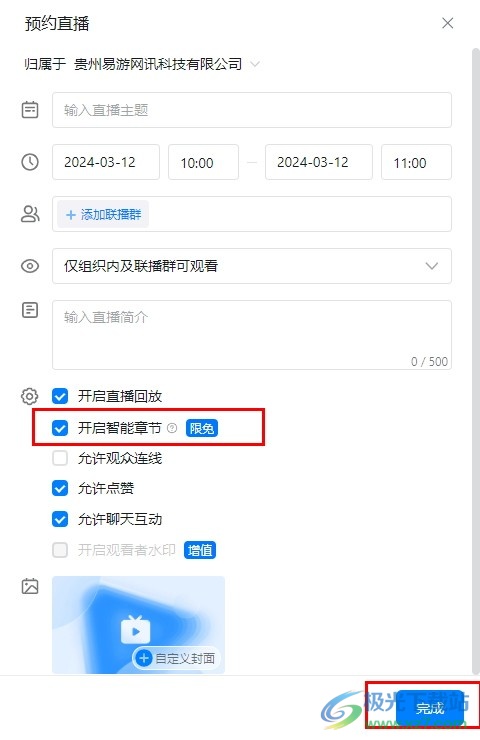
方法步骤
1、第一步,我们点击打开钉钉软件之后,再在钉钉页面中找到会议选项,点击打开该选项
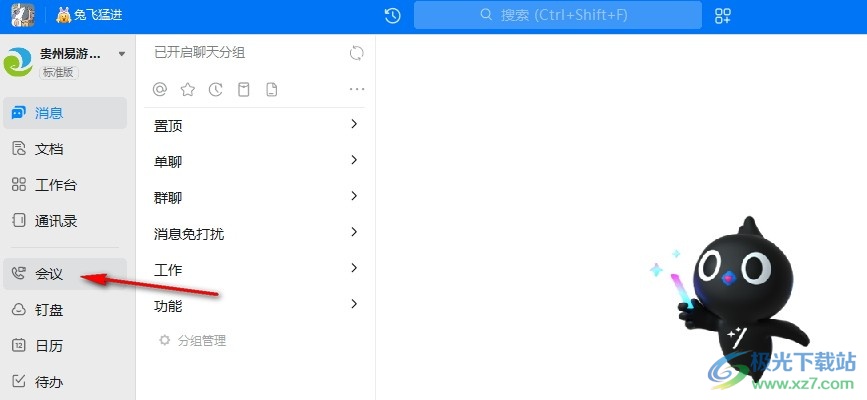
2、第二步,进入会议页面之后,我们在该页面中找到直播选项,点击打开该选项进入直播页面
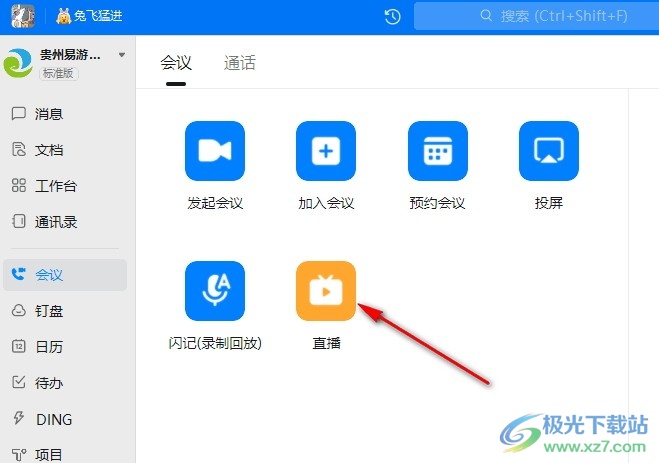
3、第三步,在直播页面中,我们点击打开页面右上角的“我要开播”选项,然后在下拉列表中选择“预约直播”选项
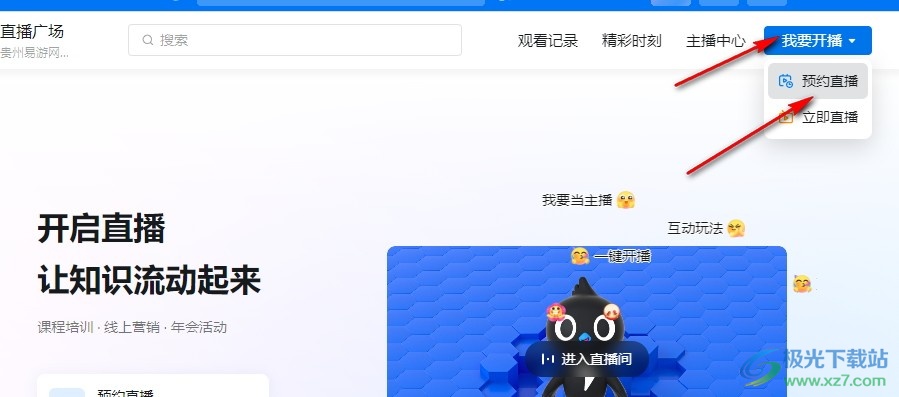
4、第四步,打开预约直播弹框之后,我们在该页面中先设置好直播主题、直播的时间以及其它直播设置
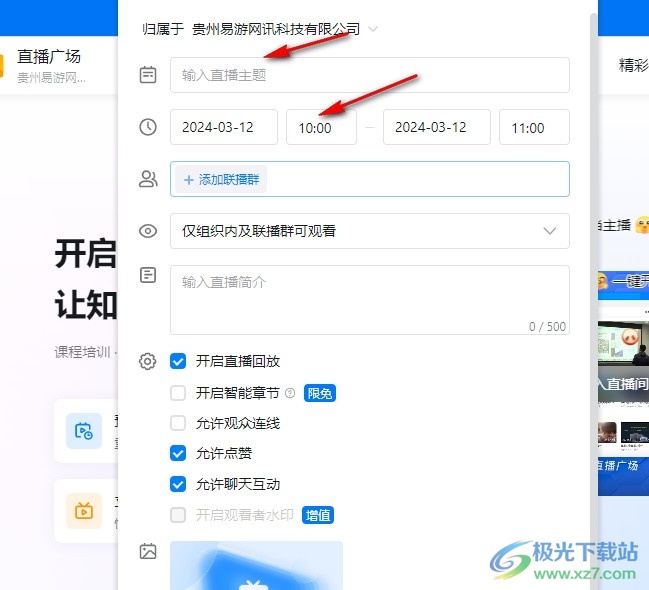
5、第五步,最后我们再找到“开启智能章节”选项,点击勾选该选项,再点击“完成”选项即可

以上就是小编整理总结出的关于钉钉设置直播结束自动生成直播章节的方法,我们在钉钉的会议页面中打开直播选项,再在我要开播的下拉列表中点击打开预约直播选项,最后在预约直播弹框中完成直播设置,再点击勾选“开启智能章节”选项即可,感兴趣的小伙伴快去试试吧。
